当前位置:首页 > 帮助中心 > 旧笔记本可以装win10系统吗,旧笔记本重装系统教程【详细教程】
旧笔记本可以装win10系统吗,旧笔记本重装系统教程【详细教程】
旧笔记本可以装win10系统吗?配置比系统硬件要求高的话,可以,但如果仅仅是满足的话,不建议安装。因为电脑系统在实际使用的时候,往往需要比基础更多的资源,所以刚好满足是不足以支持流畅运行的。在这种情况下,win7反而更好。下面就来看看旧笔记本重装系统教程详细教程。
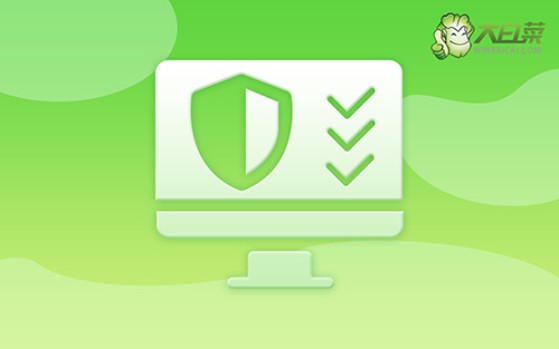
一、重装系统工具
镜像版本: Windows 7企业版
工具软件:大白菜u盘启动盘制作工具(点击红字下载)
二、重装系统准备
1、重新安装系统之前,请先检查电脑硬件的整体状态,比如说硬盘是否有坏道。这个可以通过一些软件进行协助,先修复再重装系统也不迟。
2、制作U盘启动盘,要记得先关闭安全杀毒软件。因为制作过程会涉及系统文件,要是被杀毒软件识别为病毒,会导致u盘启动盘制作失败。
3、确保电脑没问题,u盘也没有问题之后,只需要一个安全可靠的系统镜像就够了。而这个,大家可以从“msdn我告诉你”网站下载。
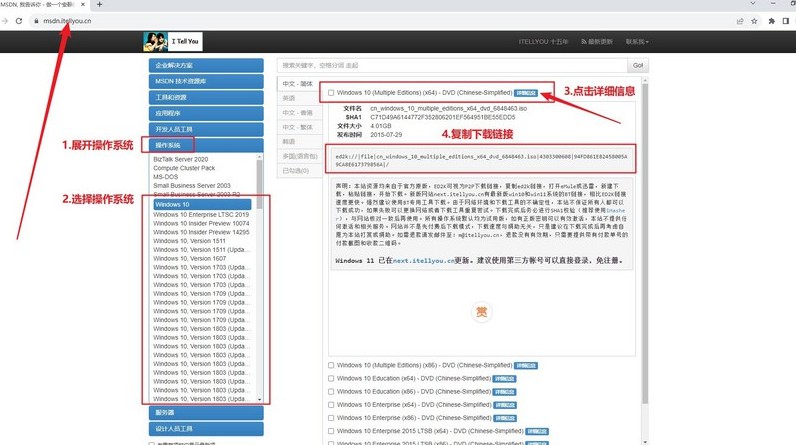
三、重装系统步骤
首先,制作大白菜U盘!
1、根据自己需求,下载相关版本的大白菜U盘启动盘制作工具,下载完成后,解压文件并打开。
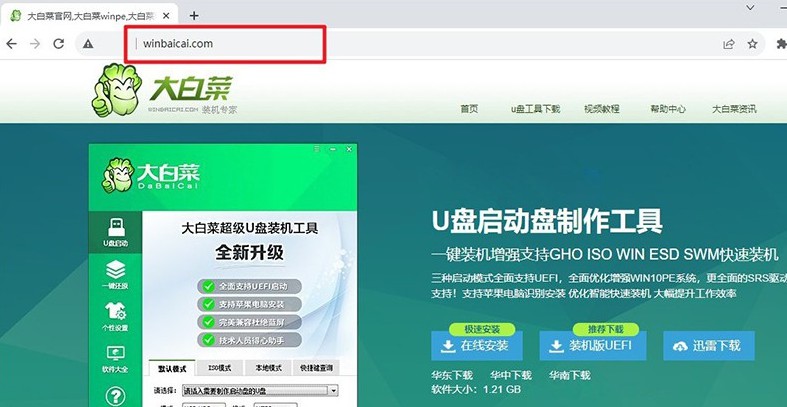
2、将U盘连接至电脑后,u盘启动盘制作工具会自动识别,之后默认设置,点击开始制作即可。
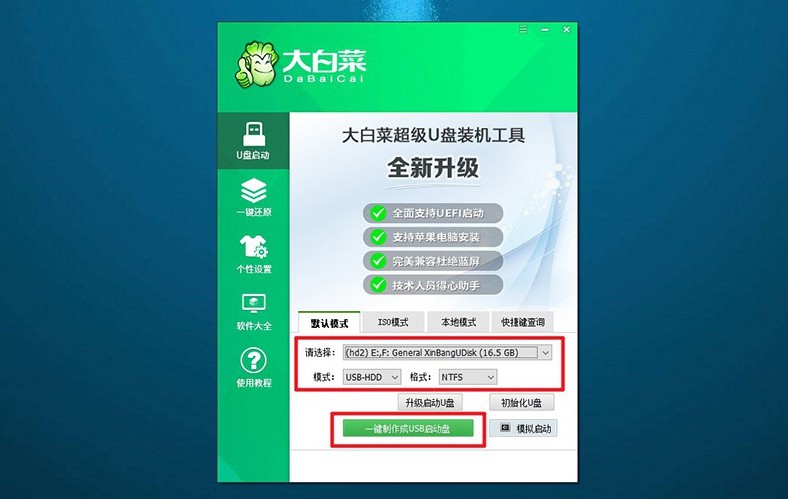
3、注意,制作U盘启动盘之前,请先关闭安全杀毒软件,以免被误以为是病毒查杀了。
接着,启动大白菜U盘!
1、同样的,根据电脑品牌和型号找到对应的u盘启动快捷键,后续设置u盘启动使用。
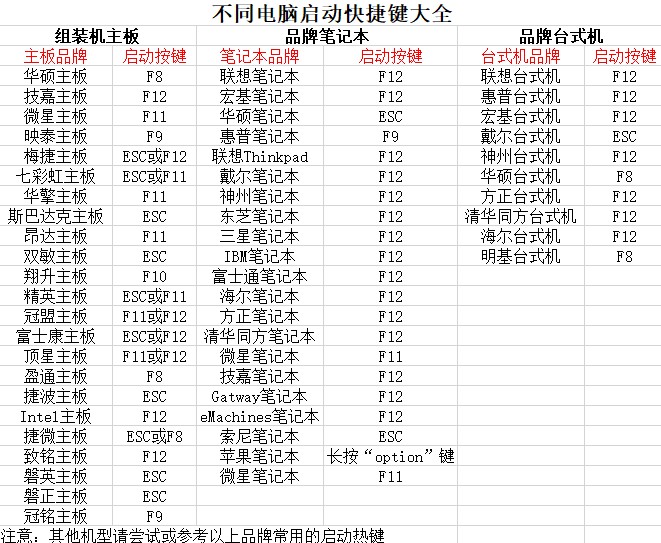
2、连接了U盘启动盘,电脑重新启动并按下快捷键以进入启动项设置界面,然后选择U盘作为启动选项,并确认。
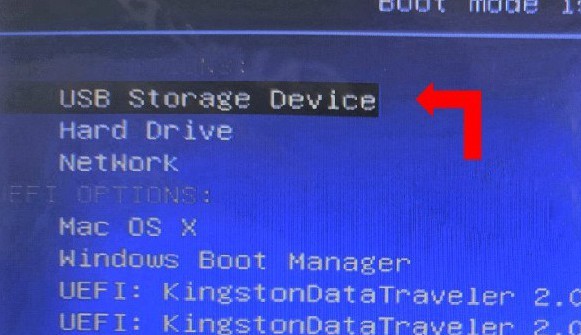
3、进入大白菜主菜单后,选择启动Win10X64PE并回车即可。
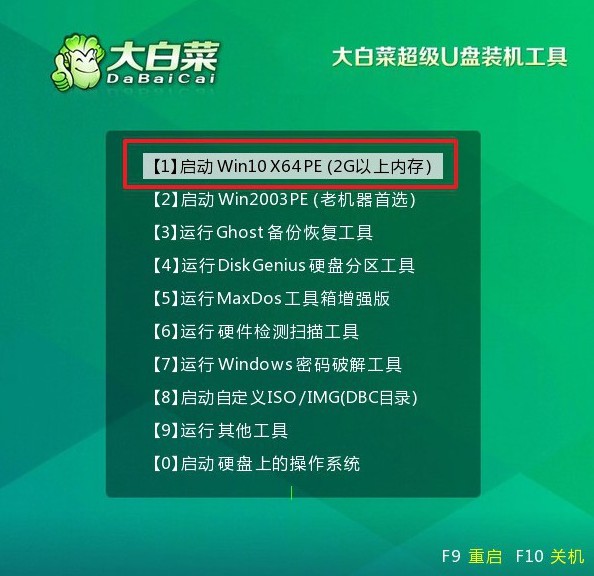
最后,大白菜u盘装系统!
1、进入大白菜WinPE桌面后,打开装机软件,并将系统安装路径设定为C盘,随后点击“执行”按钮。

2、接下来,系统还原界面将会弹出,无需进行额外设置,直接点击“是”继续进行操作。
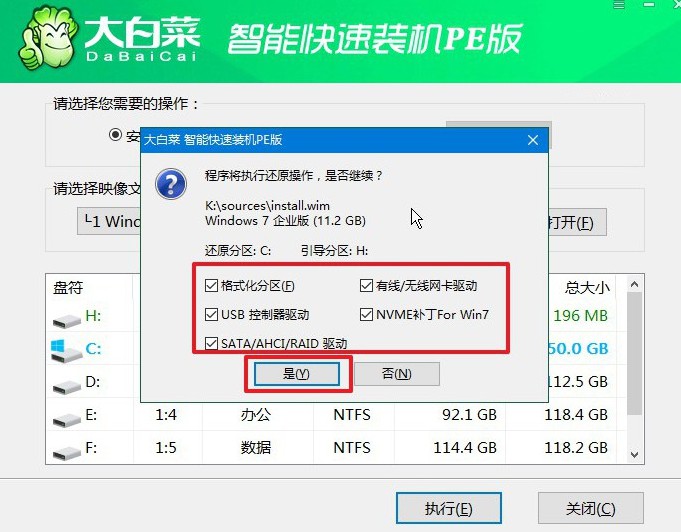
3、在系统安装部署阶段,勾选“安装完成后自动重启”选项,随后静待电脑完成余下操作。
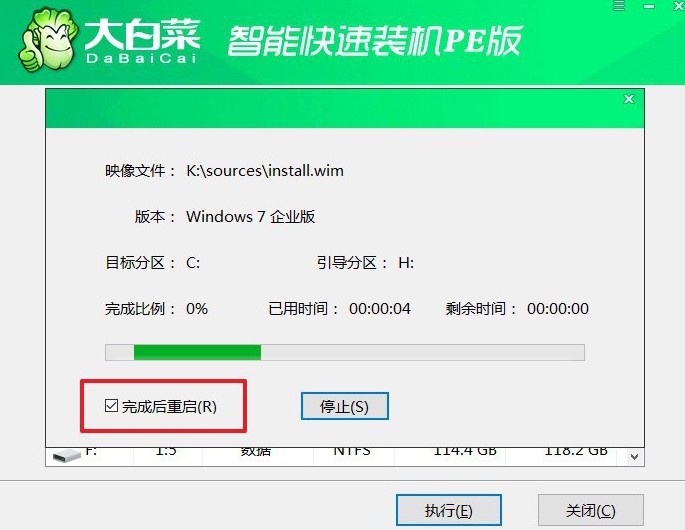
4、注意,安装系统时,电脑将会多次重启。而你需要在电脑第一次重启时拔出U盘,避免再次进入winpe桌面。

四、重装系统问题
笔记本重装系统蓝屏怎么解决?
检查硬件:确保所有硬件连接正常,包括内存条、硬盘、CPU 等。如果你有多个内存条,尝试一个接一个地测试它们,看是否有一个或多个内存条出现问题。
检查硬盘的健康状态,可能需要使用硬盘检测工具进行扫描。
检查安装介质:如果是从光盘或 USB 设备安装系统,请确保安装介质没有损坏,并且镜像文件没有被损坏。
更新驱动程序:在重装系统之前,确保备份了所有必要的驱动程序,并在系统重装完成后安装最新版本的驱动程序。如果可以进入安全模式,尝试更新显卡驱动程序和其他关键驱动程序。
检查 BIOS 设置:确保 BIOS 设置正确,特别是引导顺序和硬件配置选项。
使用恢复选项:如果你的笔记本电脑有预装的恢复选项或恢复分区,尝试使用它们来还原系统到出厂设置。
使用 Windows 安全模式:如果系统能够进入安全模式,可以尝试在安全模式下进行系统修复或安装。
进行系统文件检查:使用 Windows 安装介质启动电脑,在安装界面选择“修复计算机”,然后选择“命令提示符”。在命令提示符中输入 sfc /scannow,这将扫描并修复系统文件的损坏。
上面的操作,就是本次旧笔记本重装系统教程详细教程了。大家在进行系统安装的时候,要注意选择合适的系统,不要一味追求很多功能,而不顾电脑能不能流畅运行。U盘启动盘重装系统还是比较简单的,希望可以帮助到大家。

